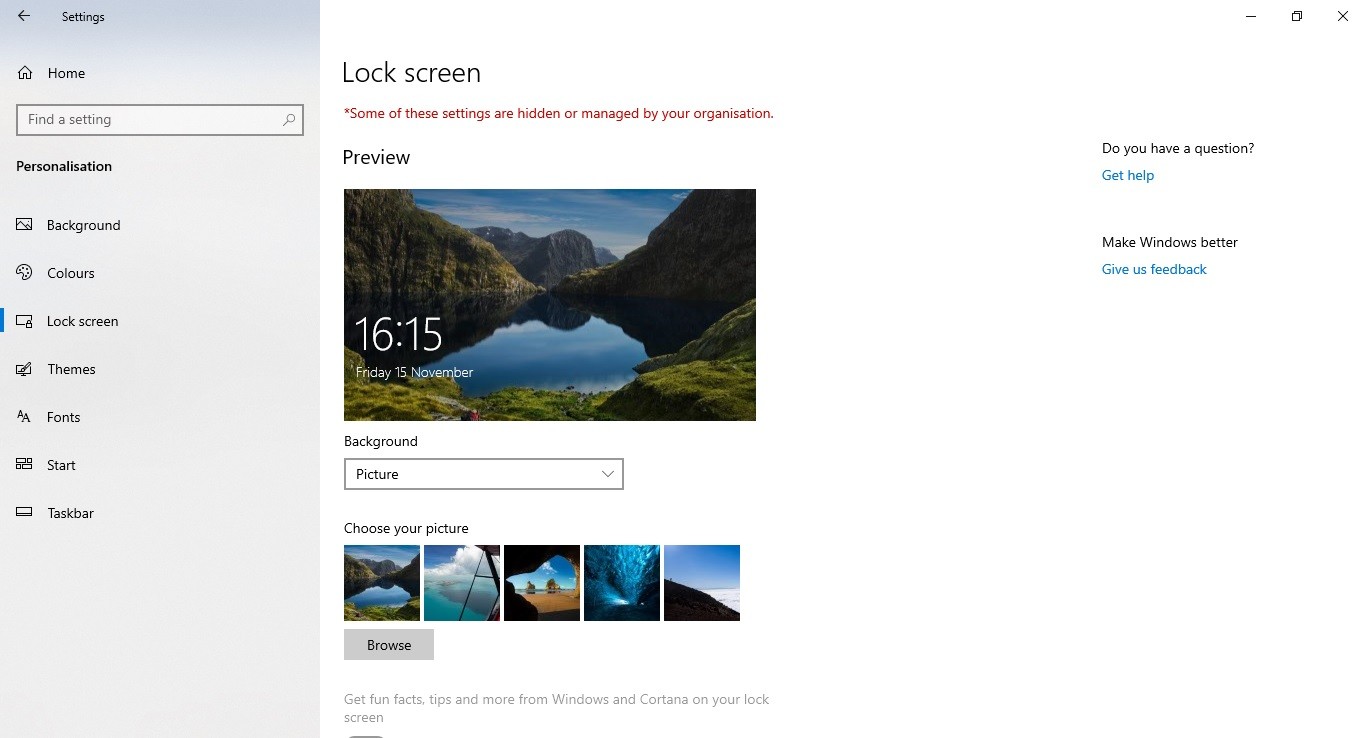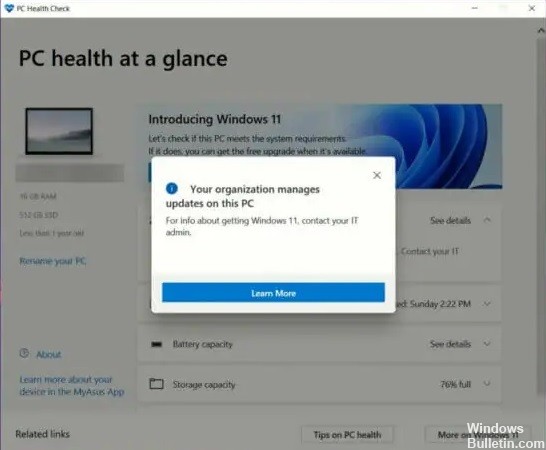Se il tuo computer è infetto da malware o virus, ciò può causare la disattivazione di Windows Defender. È anche possibile che Windows Defender venga automaticamente disabilitato dopo l'installazione del software antivirus. In questo caso, all'apertura di Windows Defender verrà visualizzato il seguente messaggio di errore:
“Questa applicazione è disabilitata da Criteri di gruppo. Affinché questa applicazione funzioni, contatta l'amministratore della sicurezza per abilitare il programma tramite Criteri di gruppo.
Cosa causa il messaggio di errore "Questa applicazione è disabilitata da criteri di gruppo" di Windows Defender?

- Un virus si è infiltrato nel tuo computer.
- L'hai disabilitato per sbaglio.
- Se un controller di dominio lo ha disabilitato.
- Hai installato un software antivirus incompatibile.
Come posso correggere la notifica di errore "Questa applicazione è disabilitata da criteri di gruppo" di Windows Defender?

Attiva Windows Defender nelle impostazioni
- Apri le impostazioni e seleziona Aggiornamento e sicurezza per continuare.
- Selezionare Sicurezza di Windows e quindi fare clic su Protezione da virus e minacce sotto l'opzione Zone di protezione per continuare.
- Nella finestra che si apre, fai clic su Impostazioni di protezione da virus e minacce per continuare.
- Trova la sezione Protezione in tempo reale, attivala e fai clic su Sì.
Modifica le impostazioni dei criteri di gruppo
- Premi i tasti Win e R insieme per aprire la finestra di dialogo Esegui e continua.
- Digita gpedit.MSC nella casella e fai clic su OK per continuare.
- Nell'Editor criteri di gruppo locali, vai su Criteri computer locali -> Modelli amministrativi -> Windows
- Componenti -> Windows Defender Antivirus per continuare.
- Nel riquadro di destra, fai doppio clic su Disabilita Windows Defender Antivirus per aprire una nuova finestra.
- Selezionare Disabilitato e fare clic su Applica e OK per salvare le modifiche.
Abilita il servizio Windows Defender
- Premi i tasti Win e R insieme per aprire la casella Esegui per continuare.
- Digitare services.MSC e fare clic su OK per continuare.
- Nella finestra che si apre, trova il servizio Windows Defender Antivirus e fai doppio clic su di esso per selezionare le proprietà e continua.
- Nella nuova finestra, seleziona la scheda Generale, imposta il tipo di avvio su Automatico, quindi fai clic su Avvio in Stato servizio.
- Quindi fare clic su Applica e OK per salvare le impostazioni.
Utilizzando l'editor del registro
- Premi i tasti Win e R insieme per aprire il campo Esegui per continuare.
- Digita Regedit nella casella, quindi fai clic su OK e Sì per continuare.
- Nella finestra che appare, individua la cartella Windows Defender in Computer\HKEY_LOCAL_MACHINE\SOFTWARE\Policies\Microsoft\Windows Defender per continuare.
- Fare clic con il pulsante destro del mouse su DisableAntiSpy (digitare punti a REG_DWORD) e selezionare Elimina.
= & 0 = &